Penyebab kesalahan Product Activation Failed di aplikasi Microsoft Office, begini cara memperbaikinya
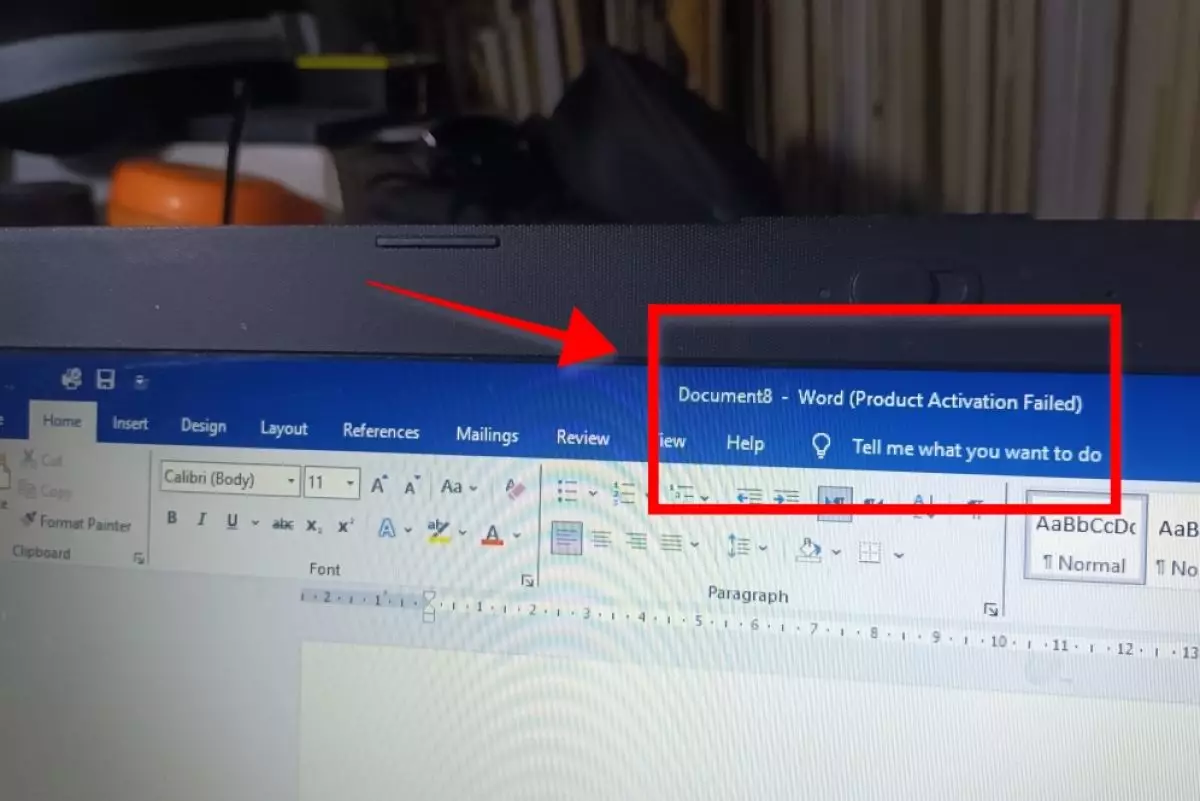
foto: techno.id/yani andriyansyah
Techno.id - Apakah kamu pernah mengalami kesalahan Product Activation Failed saat membuka aplikasi desktop Office? Ketika ingin menggunakan Word, Excel, dan aplikasi lainnya, tetapi bilah kesalahan muncul di layar yang memberi tahu bahwa produk kamu telah dinonaktifkan dan kamu harus mengaktifkannya kembali terlebih dahulu?
Ada beberapa penyebab kesalahan Product Activation Failed muncul. Bisa saja kamu menggunakan aplikasi tanpa lisensi, atau Microsoft 365 atau langganan lainnya telah kedaluwarsa. Kamu menjalankan versi bajakan Windows.
-
8 Cara memperbaiki masalah Product Activation Failed pada aplikasi Microsoft Office Windows Jangan pernah menggunakan software versi crack dan bajakan
-
Cara install Microsoft Office 2021 di laptop dan PC, praktis dan mudah Spesifikasi perangkat juga perlu dipertimbangkan agar bisa menjalankan Microsoft Office dengan lancar.
-
Gagal upgrade ke Windows 10? Mungkin ini penyebabnya Beberapa pengguna mengaku telah gagal melakukan upgrade ke Windows 10. Lantas, bagaimana solusinya?
Jika langganan aktif, kamu mungkin masuk ke aplikasi dengan akun yang berbeda dari akun langganan. Bisa juga kamu sudah lama tidak memperbarui aplikasi Office. Atau tanggal di perangkat kamu salah. Setelah memahami apa yang menyebabkan kesalahan ini, begini cara memperbaikinya.
Cara memperbaiki kesalahan Product Activation Failed
Untuk memperbaiki kesalahan Product Activation Failed, pastikan langganan kamu aktif. Kamu masuk dengan akun yang benar, dan tanggalnya benar. Solusi lain yang mungkin termasuk memperbarui aplikasi Office di mana kamu mengalami masalah dan mengonfirmasi bahwa kamu memiliki salinan Windows asli yang diinstal di komputer.
Sekarang mari kita lihat cara memeriksa pengaturan di atas dan menerapkan solusi untuk mencegah kesalahan ini terjadi lagi.
1. Terapkan beberapa perbaikan awal

Pertama, lakukan pemeriksaan awal berikut.
1. Jalankan aplikasi Office sebagai administrator. Ketikkan nama aplikasi di Windows Search, klik kanan ikonnya, dan klik Jalankan sebagai administrator.
2. Pastikan Microsoft Word, Microsoft Excel, atau aplikasi lain yang kamu gunakan sudah diperbarui. Untuk itu, buka aplikasi, arahkan ke tab File, dan pilih Akun di bilah sisi kiri. Kemudian, klik dropdown Opsi Perbarui dan pilih Perbarui Sekarang.
Jika langkah-langkah di atas tidak membantu, coba terapkan perbaikan yang tersisa.
2. Jangan gunakan aplikasi Microsoft Office versi crack

Untuk mengaktifkan aplikasi Microsoft Office secara legal, kamu harus selalu membeli langganan dari situs web Microsoft atau mitra tepercayanya. Jika kamu telah menggunakan crack atau aktivator pihak ketiga untuk mengaktifkan aplikasi ini dan mengalami masalah ini setelah beberapa hari, Microsoft kemungkinan telah mendeteksi aktivasi tidak sah ini dan memblokirnya. Oleh karena itu, jika kamu telah memilih jalur yang tidak sah, beli langganan Microsoft 365, dan kesalahan ini akan teratasi.
3. Jangan gunakan salinan Windows bajakan

Kamu harus menghindari mengaktifkan aplikasi Office melalui cara yang tidak sah. Kamu tidak boleh menggunakan gateway yang tidak sah untuk mengaktifkan Windows. Jika Microsoft mendeteksi bahwa kamu menggunakan salinan Windows yang tidak sah, itu dapat memblokir akses kamu ke aplikasi dan fitur tertentu.
Akibatnya, langganan Office kamu yang sah mungkin tidak berfungsi di Windows yang diaktifkan secara ilegal. Jadi, jika kamu menggunakan salinan Windows bajakan, pertimbangkan untuk membeli lisensi.
4. Pastikan langganan kamu belum kedaluwarsa

Periksa akun email yang kamu gunakan untuk membeli langganan untuk melihat apakah kamu baru saja menerima email dari Microsoft. Jika kamu menemukan email mengenai kedaluwarsa langganan, masuk ke akun Microsoft 365 kamu untuk mengonfirmasi.
Jika langganan telah kedaluwarsa, kamu harus memperbaruinya untuk memperbaiki kesalahan. Namun, jika belum menerima email apa pun dan langganan masih aktif, kamu mungkin masuk ke aplikasi Microsoft dengan akun yang berbeda.
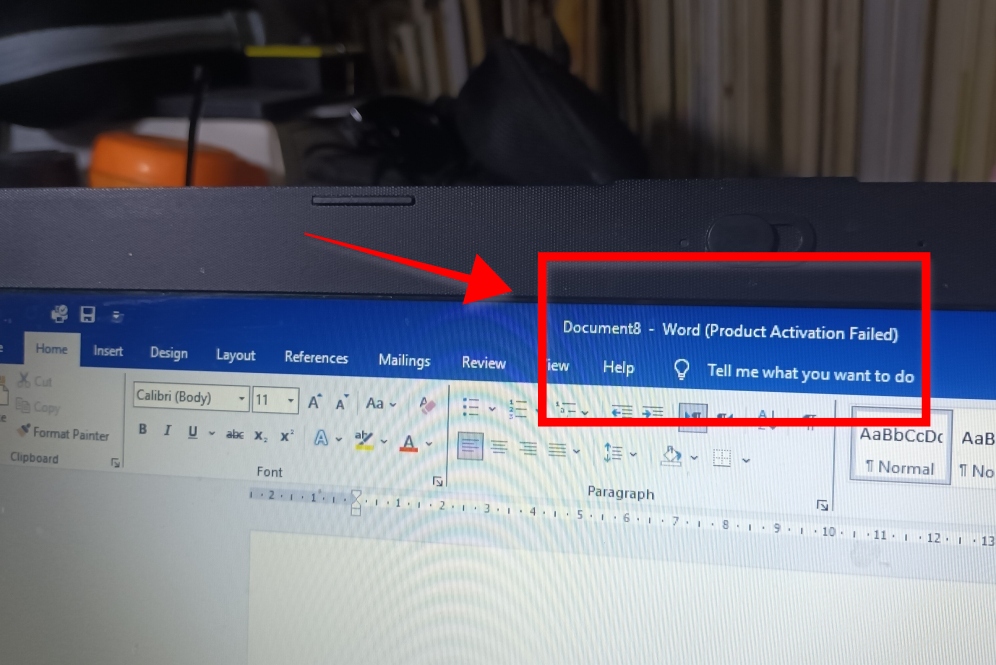
Penyebab Product Activation Failed
5. Pastikan masuk ke akun yang benar

Kamu harus menggunakan akun Microsoft yang sama dengan yang digunakan untuk membeli langganan untuk mengakses semua fitur aplikasi Office. Jika kamu berbagi komputer dengan orang lain, mereka mungkin telah masuk ke akun yang tidak memiliki langganan aktif. Untuk memastikan hal itu tidak terjadi, ikuti langkah-langkah di bawah ini.
1. Buka aplikasi Office tempat kamu mengalami kesalahan.
2. Arahkan ke tab File dan pilih Akun di bilah sisi kiri.
3. Di bawah Informasi Pengguna, kamu dapat menemukan informasi akun. Jika melihat akun lain di sana, klik Keluar. Kemudian, masuk lagi menggunakan akun yang memiliki langganan aktif.
6. Pastikan tanggal diatur dengan benar

Kesalahan Product Activation Failed juga dapat disebabkan tanggal yang salah pada perangkat. Jika langganan kamu akan kedaluwarsa pada bulan tertentu dalam setahun, yang belum datang, tetapi tanggal yang kamu tetapkan di perangkat melewati hari ketika langganan benar-benar akan kedaluwarsa, kamu akan mengalami kesalahan ini. Lihat ujung kanan bawah layar dan periksa tanggal yang ditetapkan.
7. Setel ulang aplikasi Office yang bermasalah

Jika pemeriksaan di atas tidak membantu, atur ulang aplikasi Office tempat kamu mengalami kesalahan. Mengatur ulang aplikasi tidak akan menghapus data. Namun, itu dapat mengembalikan penyesuaian apa pun yang telah kamu buat di aplikasi sejauh ini.
8. Jalankan file OSPREARM.exe

Jika belum berhasil memperbaiki kesalahan ini, kamu dapat mencoba menjalankan file .exe bernama OSPREARM. Ini adalah pemverifikasi aktivasi yang diketahui dapat memperbaiki sebagian besar kesalahan aktivasi. Berikut cara mengakses dan menjalankan file ini.
1. Buka File Explorer.
2. Buka jalur berikut: C:\Program Files\Microsoft Office\Office16.
3. Temukan file OSPREARM.EXE.
4. Klik kanan dan tekan Jalankan sebagai administrator.
Penting untuk dicatat bahwa nama folder Office di jalur di atas mungkin berbeda tergantung pada versi Office yang kamu gunakan. Oleh karena itu, jika kamu menggunakan versi yang berbeda dari Office16, ubah bagian terakhir dari jalur di atas yang sesuai.
RECOMMENDED ARTICLE
- Aplikasi Microsoft Office Web memiliki desain baru yang lebih segar dan intuitif
- 7 Cara kreatif menggunakan OneDrive, tidak hanya untuk menyimpan foto dan dokumen
- Cara mudah transkrip file audio menjadi teks menggunakan Microsoft 365
- Copilot Microsoft 365 akan mendapat fitur baru, bisa membantu pengguna menulis prompt jadi lebih baik
- Excel sekarang dapat mengubah tulisan tangan menjadi teks menggunakan stylus
HOW TO
-

10 Cara mentransfer file dari iPhone ke PC Windows, pakai kabel atau tidak tak masalah!
-

Cara login WhatsApp Web tanpa menggunakan HP, simpel dan aman dengan trik ini
-

10 Aplikasi Android penghitung kalori demi diet aman saat Idul Fitri, jangan sampai gagal
-

10 Game Android Seru untuk 4 pemain atau lebih ini dijamin bikin silahturahmi makin asyik
-

10 Gaya selfie seru bersama sahabat saat mudik lebaran, kangen langsung hilang!
TECHPEDIA
-

Cara download game PS2 dan PS3 di laptop dan HP, bisa main berdua
-

10 Fitur canggih iPhone 16E, bakal jadi HP Apple termurah di bawah Rp 10 juta?
-

10 HP Xiaomi in bakal kebagian AI DeepSeek, bisa kalahkan AI dari Google atau ChatGPT?
-

Waspada, undangan pernikahan palsu lewat HP ini berisi virus berbahaya
-

Bocoran Smartphone Samsung layar lipat tiga, dari HP kecil jadi tablet layar lebar
LATEST ARTICLE
HOW TO Selengkapnya >
-
![10 Cara mentransfer file dari iPhone ke PC Windows, pakai kabel atau tidak tak masalah!]()
10 Cara mentransfer file dari iPhone ke PC Windows, pakai kabel atau tidak tak masalah!
-
![Cara login WhatsApp Web tanpa menggunakan HP, simpel dan aman dengan trik ini]()
Cara login WhatsApp Web tanpa menggunakan HP, simpel dan aman dengan trik ini
-
![10 Aplikasi Android penghitung kalori demi diet aman saat Idul Fitri, jangan sampai gagal]()
10 Aplikasi Android penghitung kalori demi diet aman saat Idul Fitri, jangan sampai gagal
-
![10 Game Android Seru untuk 4 pemain atau lebih ini dijamin bikin silahturahmi makin asyik]()
10 Game Android Seru untuk 4 pemain atau lebih ini dijamin bikin silahturahmi makin asyik

















